¿Qué Son los Permisos de Archivos?
A veces, cuando tratamos de acceder a nuestro sitio web de WordPress, nos encontramos con el error 403. Esto significa que el servidor no nos permite entrar. Si tu sitio web no está configurado correctamente, es muy probable que el problema se deba a los permisos de los archivos.
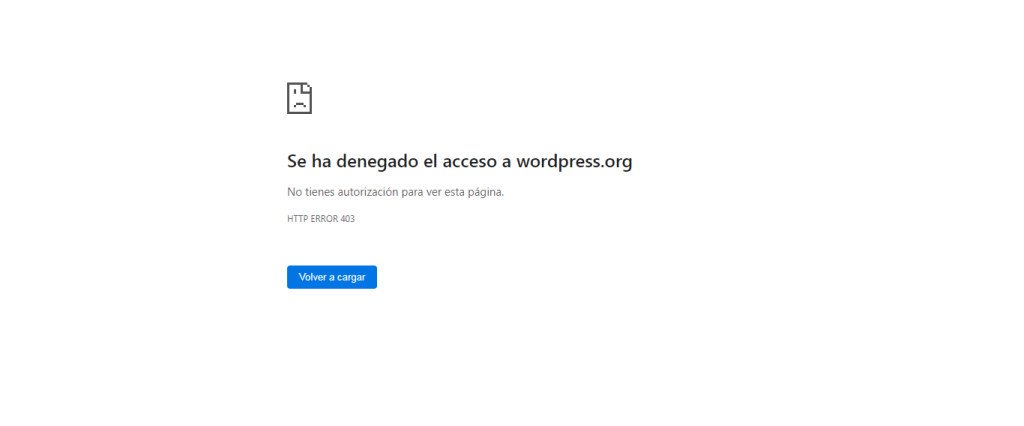
Los permisos de archivos son como los permisos que tienes en tu computadora para acceder a ciertos archivos y carpetas. En un servidor web, como el de WordPress, también existen estos permisos.
Los permisos principales son:
- Lectura: Puedes ver el archivo.
- Escritura: Puedes modificar el archivo.
- Ejecución: Puedes correr o ejecutar el archivo.
Los permisos se pueden establecer de forma numérica, por ejemplo, 644 o 755.
¿Qué Permisos Deben Tener los Archivos en WordPress?
Para mantener tu sitio de WordPress seguro, es importante que los archivos y carpetas tengan los siguientes permisos:
- Archivos:
644 - Carpetas:
755 - Archivos importantes (como
wp-config.php):600o440
Estos permisos son los más seguros porque:
- Permiten que WordPress pueda leer y ejecutar los archivos, pero no modificarlos.
- Evitan que personas no autorizadas accedan a archivos importantes.
Cómo Modificar los Permisos de Archivos
Existen varias formas de verificar y modificar los permisos de los archivos y carpetas en tu sitio web de WordPress. Vamos a revisar los principales métodos:
Usando el Panel de Control cPanel
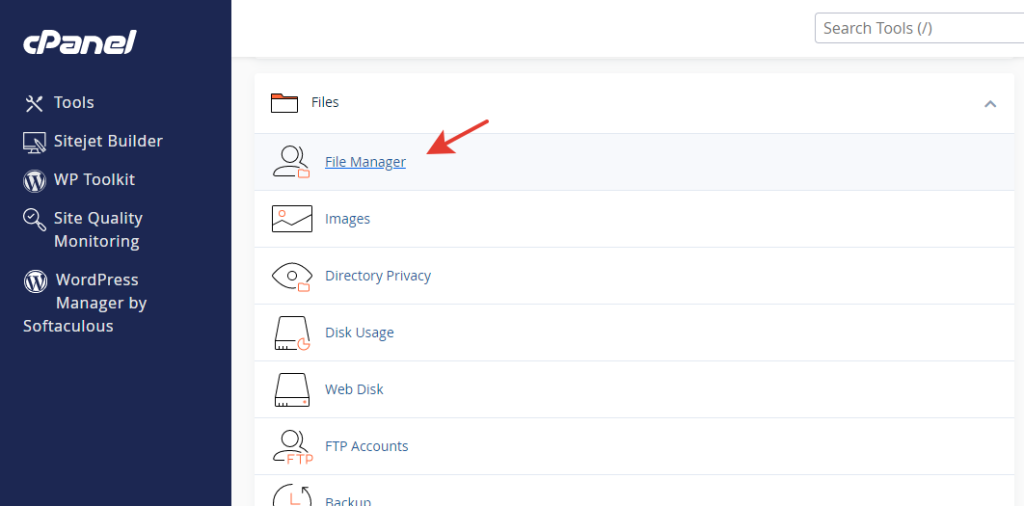
- Accede al panel de control de tu hosting, generalmente a través de la URL:
https://tu-dominio.com/cpanel. - Busca la sección «Archivos» y haz clic en «Permisos de Archivos».
- Navega hasta la carpeta o archivo que deseas modificar.
- Ajusta los permisos a los valores recomendados:
644para archivos y755para carpetas. - Haz clic en «Cambiar» para aplicar los nuevos permisos.
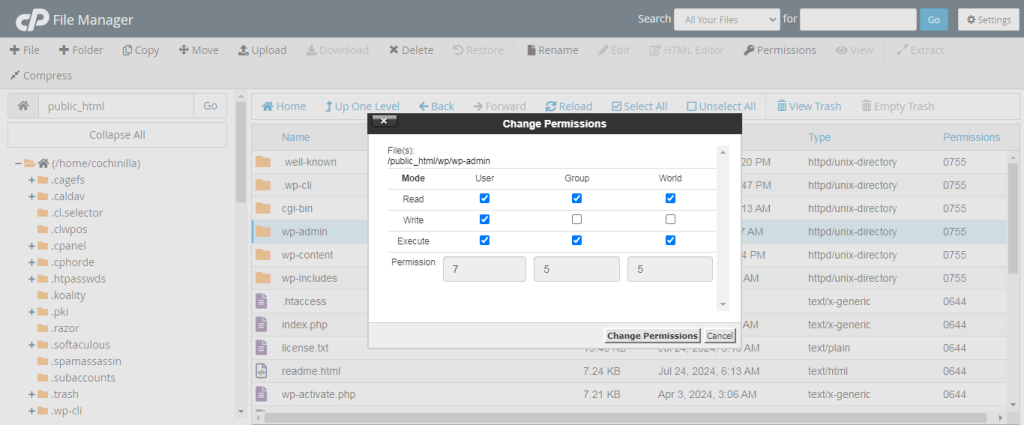
Usando un Cliente FTP
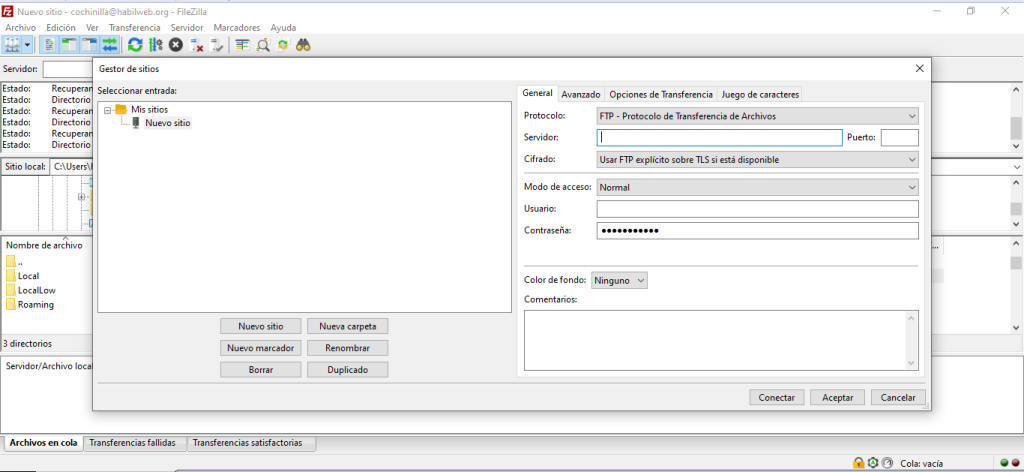
- Descarga e instala un cliente FTP en tu computadora, como FileZilla.
- Conéctate a tu sitio web de WordPress a través del FTP utilizando tus credenciales.
- Navega hasta la carpeta o archivo que deseas modificar.
- Haz clic derecho sobre el elemento y selecciona «Permisos» o «Propiedades».
- Establece los permisos a los valores recomendados:
644para archivos y755para carpetas. - Haz clic en «Aceptar» para aplicar los cambios.
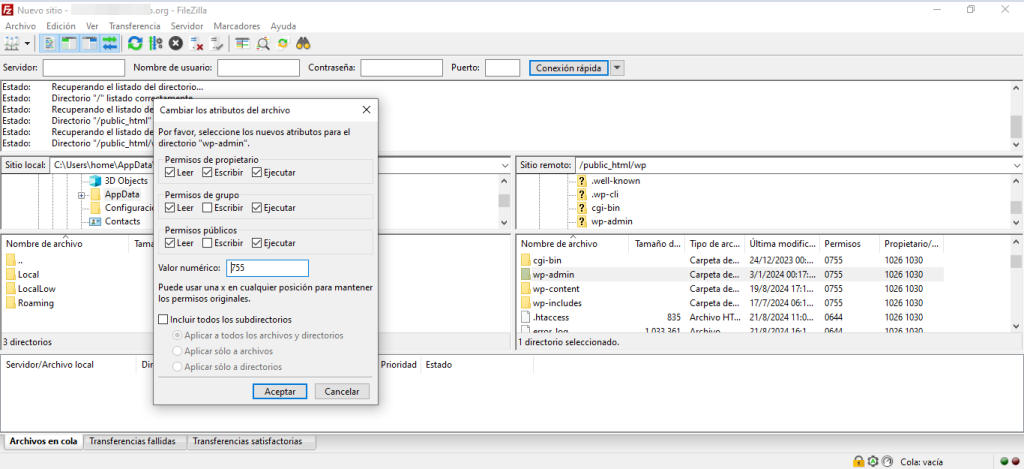
Usando WinSCP
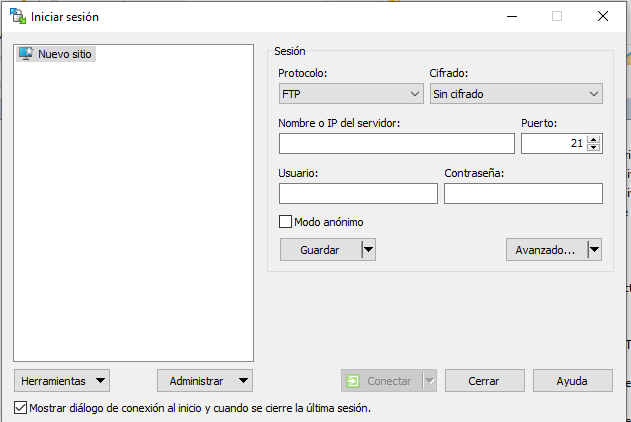
- Abre WinSCP y conéctate a tu sitio web de WordPress.
- Navega hasta la carpeta o archivo que deseas modificar.
- Haz clic derecho sobre el elemento y selecciona «Propiedades».
- En la pestaña «Permisos», establece los valores recomendados:
644para archivos y755para carpetas. - Haz clic en «Aceptar» para aplicar los cambios.
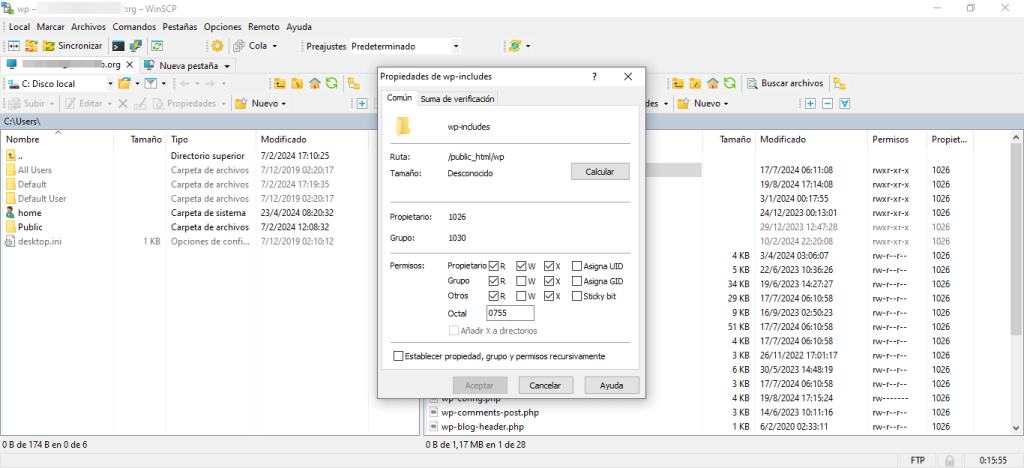
Modificar Permisos Automáticamente con el Toolkit de WordPress
Una forma sencilla de establecer los permisos correctos en tu sitio WordPress es usando el Toolkit de WordPress. Esta herramienta te permite modificar los permisos de archivos y carpetas de forma automática.
- Accede a la opción WP Toolkit.
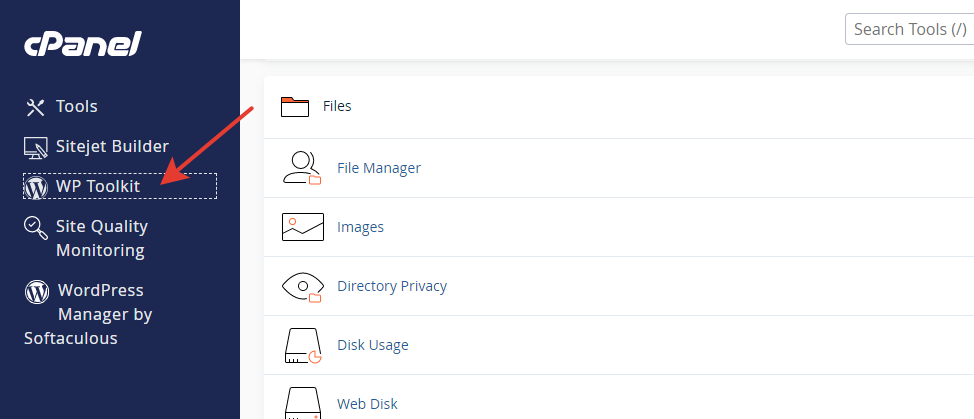
- Haz clic en «Security».
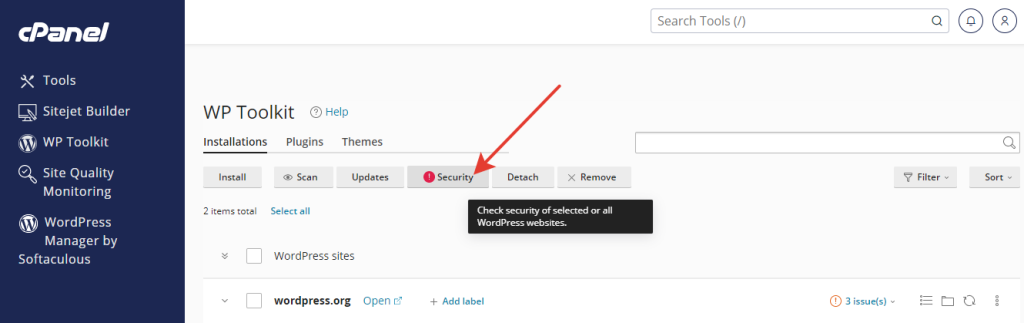
- En la opción «Security Status Of Selected Websites», activa la opción «Restrict access to files and directories». Esta se encargará de modificar los permisos de archivos y carpetas.

El Toolkit se encargará de modificar los permisos correctamente en todo tu sitio web, ahorrándote tiempo y esfuerzo.
Vulnerabilidades por Permisos Incorrectos
Si los permisos de archivos no están bien configurados, pueden ocurrir problemas de seguridad, como:
- Ejecución de código malicioso: Alguien podría subir y ejecutar archivos dañinos en tu sitio.
- Acceso no autorizado a archivos importantes: Podrían leer o modificar archivos clave, como
wp-config.php. - Desfiguración del sitio web: Alguien podría modificar los archivos y dejar tu sitio web inutilizable.
Conclusión
Mantener los permisos de archivos correctamente configurados es fundamental para la seguridad de tu sitio web de WordPress. Sigue las recomendaciones de esta guía y asegúrate de que tus archivos y carpetas tengan los permisos adecuados. ¡Así protegerás tu sitio de posibles ataques y problemas!